如何修復“前方站點包含有害程序”錯誤
已發表: 2023-06-23正在尋找從 WordPress 網站中刪除“前面的網站包含有害程序”錯誤的方法?
當搜索引擎檢測到您的網站上存在惡意軟件感染時,就會出現此特定錯誤。
要解決問題並刪除警告,您需要從站點中消除惡意軟件。
在本文中,您將學習如何立即清理您的網站,然後從中刪除“前面的網站包含有害程序”錯誤。
錯誤是什麼意思? 為什麼它會出現在您的網站上?
WordPress 網站上的“前面的網站包含有害程序”錯誤表明該網站已被標記為包含惡意或潛在有害的代碼或內容。
作為一種保護措施,該警告由 Google Chrome、Bing 和 Safari 等網絡瀏覽器顯示。
受感染的網站往往會迫使訪問者將有害軟件下載到本地計算機或將其重定向到其他惡意網站。 這就是搜索引擎向用戶顯示警告消息的原因。 他們希望阻止用戶訪問受感染的網站。
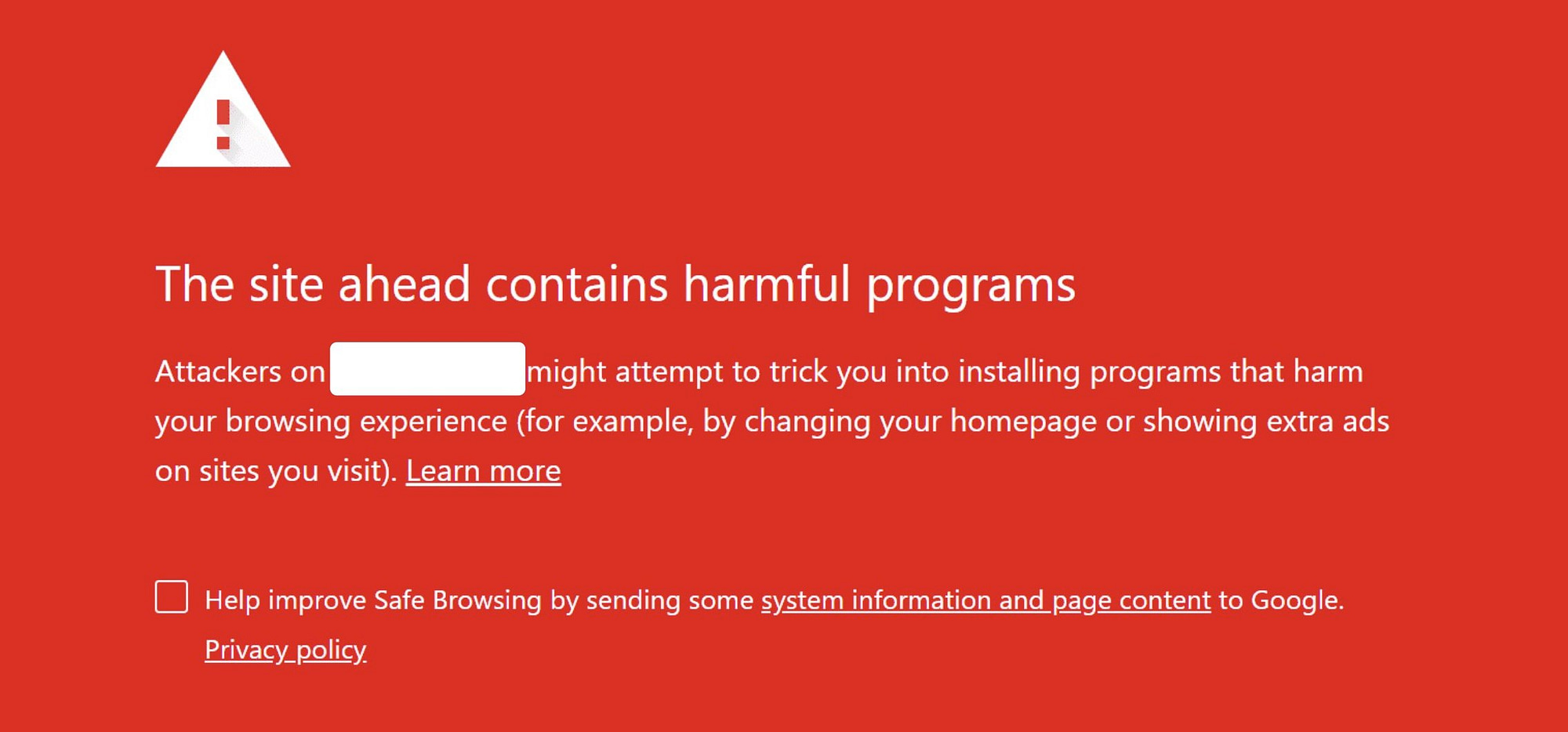
你們中的一些人可能會遇到的“前面的網站包含有害程序”錯誤的變體是:
- 前面有欺騙性網站
- 繼續訪問[網站名稱]?
- 前面的網站包含有害程序
- 此頁面正在嘗試從未經身份驗證的來源加載腳本
既然您知道為什麼“前面的網站包含有害程序”錯誤出現在您的 WordPress 網站上,那麼讓我們找到一種方法來刪除它。
如何消除“前面的站點包含有害程序”錯誤
要從您的網站中刪除“前面的網站包含有害程序”錯誤,您需要清理您的網站以刪除惡意軟件。 然後,您還可以在刪除惡意軟件後將您的網站重新提交給 Google。
具體做法如下:
- 第 1 步:檢查您的網站是否感染惡意軟件
- 第 2 步:從您的網站中刪除惡意軟件
- 步驟 3:消除惡意軟件感染的真正原因
- 第 4 步:將您的網站提交給 Google 進行審核並消除錯誤
第 1 步:檢查您的網站是否感染惡意軟件
有害程序錯誤通常不是誤報,但最好在開始清理 WordPress 網站之前仔細檢查。
這些是您需要採取的步驟來仔細檢查您的網站是否存在惡意軟件......
我。 檢查是否有黑客入侵的跡象
包含惡意軟件感染的網站會顯示以下一些黑客攻擊跡象:
- 未知的彈出窗口
- 加載速度慢
- 未知的用戶資料
- 過度使用服務器資源,以及
- 帖子和頁面上出現奇怪的字母和符號
為了最好地檢測其中一些問題,請嘗試在隱身瀏覽器中打開您的 WordPress 網站。
一些黑客會試圖通過僅向普通網站訪問者而不是 WordPress 網站管理員用戶顯示惡意軟件來欺騙您。
二. 檢查 Google 搜索控制台
如果您的網站位於 Google Search Console 上,該工具可以幫助確認黑客攻擊。
打開 Search Console,然後轉到“安全和手動操作”下的“安全問題”選項。
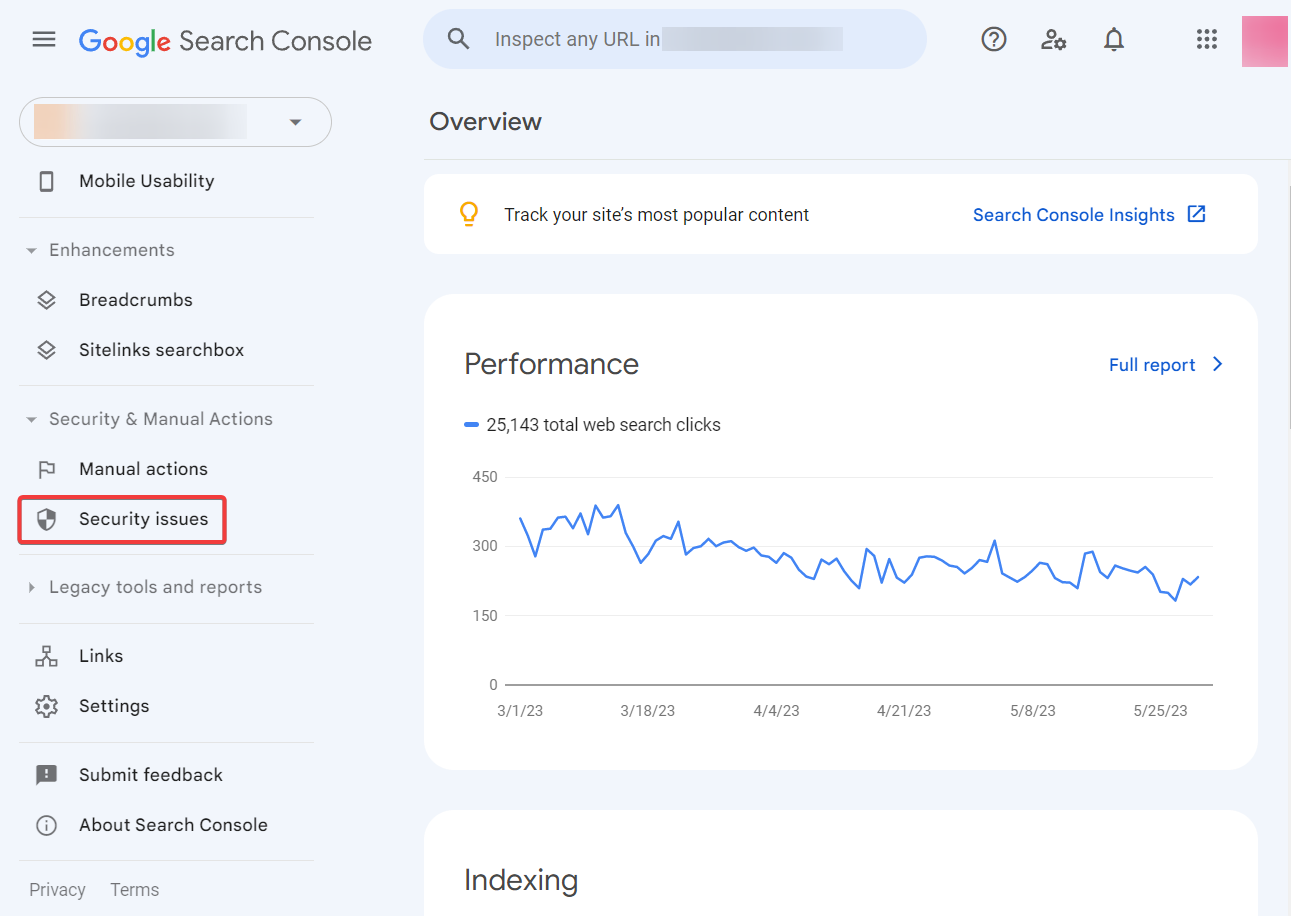
Search Console 是否顯示它在您的網站上檢測到惡意軟件? 這證實您的網站已被黑客入侵。
但如果控制台說你是乾淨的,“沒有檢測到問題”,那麼嘗試一個安全插件來確認或拒絕黑客攻擊。 下一節將詳細介紹這一點。
三. 使用安全插件掃描您的網站
安全插件將立即檢測您的 WordPress 網站上的惡意軟件感染。
您可以使用任何頂級安全插件來徹底掃描您的網站。
啟動掃描的過程因插件而異。 像 Wordfence 這樣的插件可能允許您從 WordPress 儀表板開始掃描。 相反,要使用 MalCare 等插件,您需要訪問外部 MalCare 儀表板來啟動掃描。
大多數安全插件都提供免費掃描功能。 因此,選擇您最喜歡的插件,將其安裝在您的網站上,然後繼續掃描您的網站。
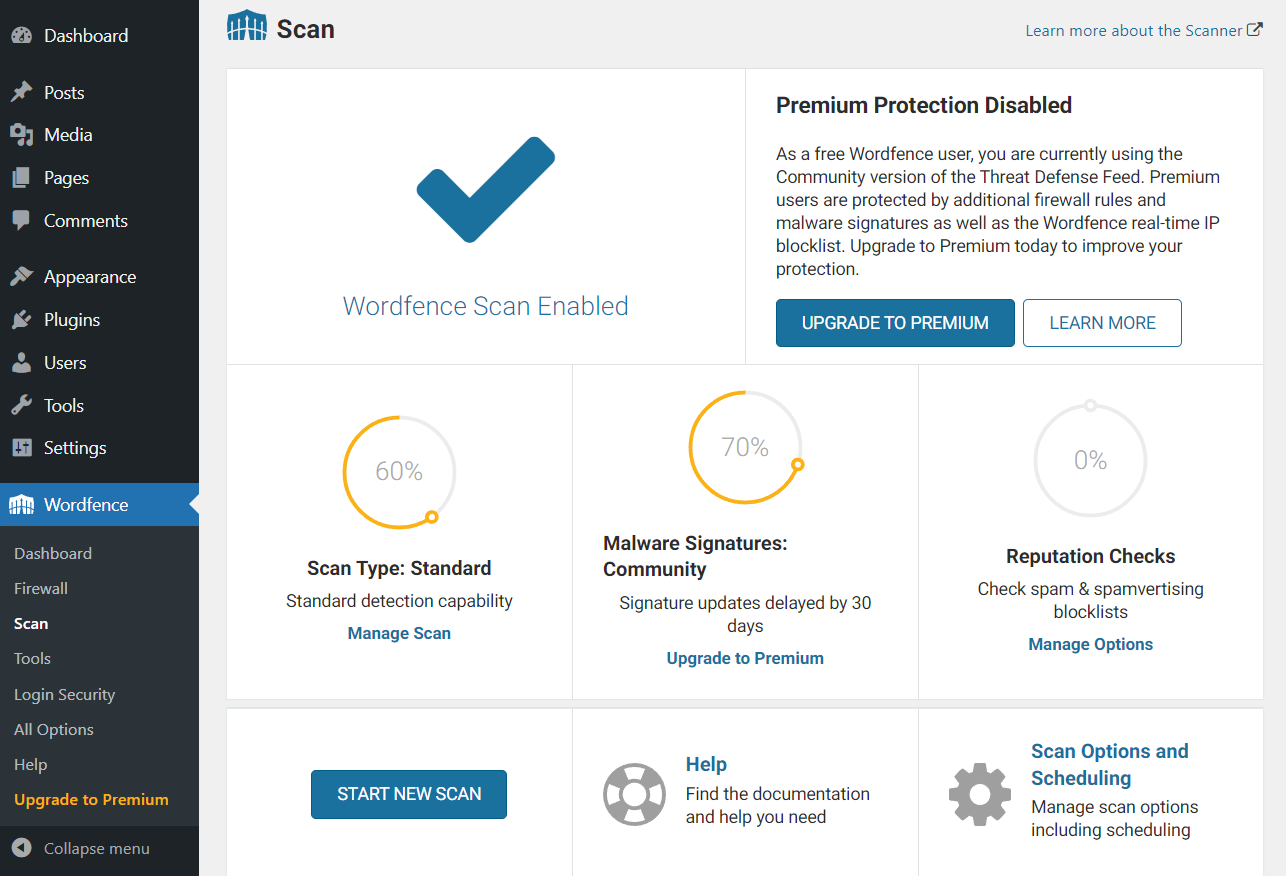
在本節結束時,您應該斷定您的網站是否被黑客入侵或者是否是誤報。
如果您的網站包含惡意軟件,請繼續執行第二步。 如果沒有,則跳至第四步。
第 2 步:從您的網站中刪除惡意軟件
有幾種方法可以從 WordPress 網站中刪除惡意軟件。 您可以通過 Upwork 和 Fiverr 等市場聘請專門從事惡意軟件刪除的開發人員。 或者,您可以再次使用安全插件,例如 Sucuri、Wordfence、MalCare 等。
然而,與掃描不同的是,安全插件不提供惡意軟件清除服務作為免費服務。 您需要支付大約100 到 300 美元(或更多)才能獲得安全插件來清理您的網站。 這將取決於您的黑客攻擊的複雜性。
從市場僱傭開發人員似乎是一種低成本的選擇。 但首先,您需要知道開發商需要多長時間來清理網站以及整個服務的大致成本。 開發人員可能會宣傳他們正在以每小時 50 美元的價格刪除惡意軟件,但他們可能需要 10 個小時才能完成這項工作。 然後,您最終需要支付 500 美元進行一次性清理。
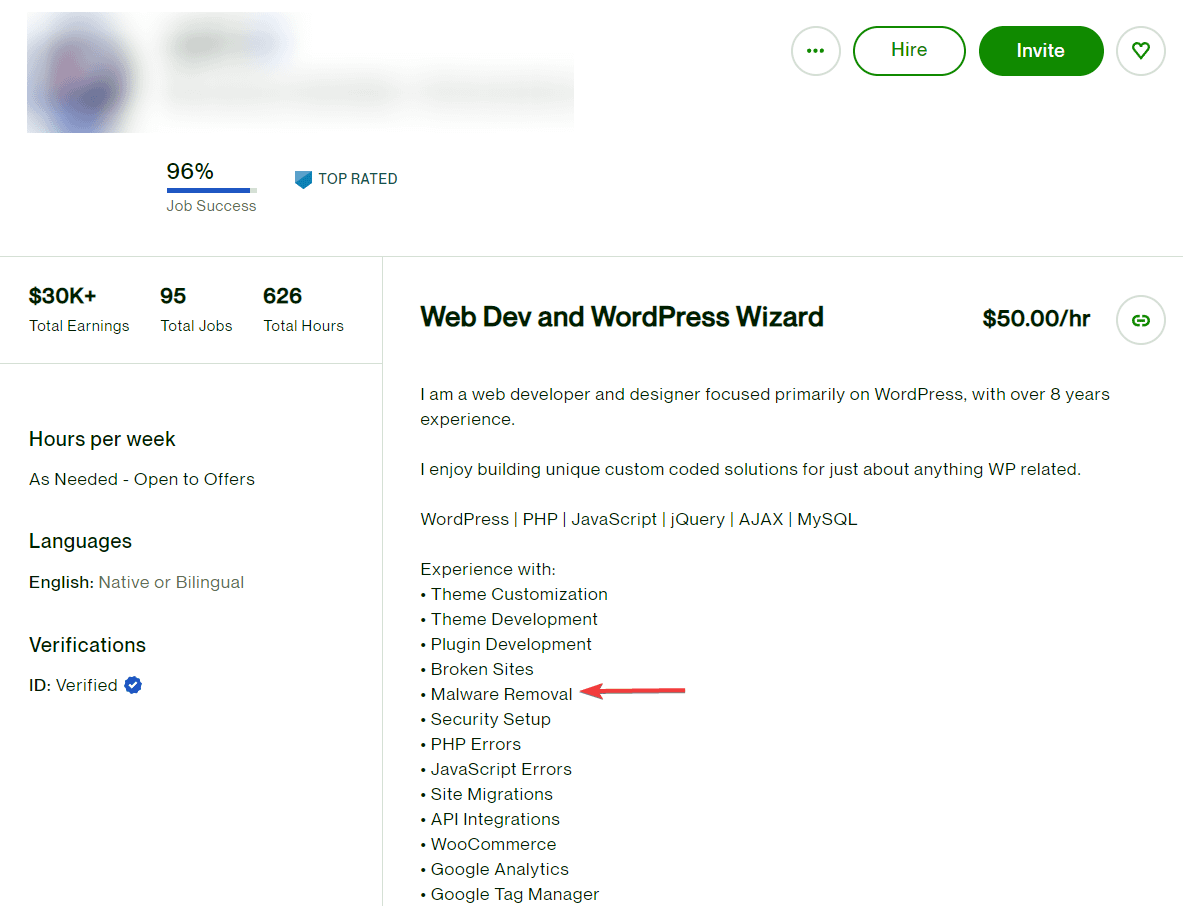
另外,值得注意的是,不同的安全插件提供不同類型的清理服務。
例如,Sucuri 需要有關您網站的詳細信息,以便他們的安全專家可以訪問該網站並刪除惡意軟件感染。 但是像 MalCare 這樣的插件配備了自動清理系統,允許您將網站詳細信息輸入到該工具中。 然後它會立即自動清理您的網站。
因此,在購買之前,請確保您了解任何給定安全插件的清理過程和周轉時間。
️重要提示:一些網站所有者認為恢復備份可以清理受惡意軟件感染的網站。 然而,這並不是一個萬無一失的策略,因為一些黑客在入侵網站後會向網站添加新的惡意代碼和內容。 這些代碼和內容在備份恢復期間可能不會被替換。 這意味著即使在恢復後感染也可能持續存在。
如果您確實有最近的備份,則可以嘗試恢復它,看看是否可以解決問題,然後再採取更昂貴的解決方案。 但是,請做好準備,即使在恢復備份後,您的網站仍可能遭到黑客攻擊。
步驟 3:消除惡意軟件感染的真正原因
清理後,您的網站將啟動並運行,但無法避免重新黑客攻擊。 為了防止再次黑客攻擊,您需要首先找到您的網站被黑客攻擊的原因並採取預防措施。
網站遭到黑客攻擊有兩個常見原因。 他們是:
- 弱密碼:網站所有者或管理員使用弱密碼(例如password123、123456等)使黑客很容易猜出密碼並獲得對網站的未經授權的訪問。
- 過時的軟件:有關 WordPress 核心、主題或插件的大多數更新均向公眾開放。 這意味著黑客還可以訪問它們並使用這些信息來利用運行過時軟件的網站。
因此,清理網站後,請確保更新 WordPress 核心以及所有插件和主題。
另外,實施強密碼的使用 為您的所有用戶。 我們建議您閱讀本指南,了解如何保護您的 WordPress 登錄頁面。
第 4 步:將您的網站提交給 Google 進行審核並消除錯誤
要通知 Google 您的網站現在是乾淨的,並且他們可以從您的 WordPress 網站中刪除“前面的網站包含有害程序”錯誤,您需要執行以下步驟:
- 打開您的Google Search Console並選擇您的網站(或將您的網站添加到 Google Search Console)
- 轉到安全問題 → 安全和手動操作
- 選擇“我已修復這些問題”選項
- 點擊請求審核按鈕
就是這樣。 等待 Google 重新評估您的網站並刪除警告。

如何防止未來的惡意軟件感染
為了防止將來的惡意軟件感染並確保您網站的安全,您需要執行以下步驟:
1. 刪除可疑用戶、插件和主題:在獲得網站訪問權限後,黑客往往會將用戶帳戶和惡意軟件添加到網站中,以便他們將來可以重新攻擊您的網站。 通常,惡意軟件刪除服務會處理這些惡意實體,但最好進行手動檢查。
2. 安裝安全插件:安全插件配備防火牆、二重身份驗證、空閒時自動註銷等功能,以保護您的網站免受黑客攻擊。
3. 定期更新插件、主題和核心:您可以啟用自動更新或每週指定一個預定時間更新您的軟件。

如需更多建議,請查看我們的 WordPress 安全提示的完整列表。
結論
搜索引擎向嘗試訪問您網站的訪問者顯示“前面的網站包含有害程序”錯誤,因為他們認為您的網站包含惡意軟件。
要從您的網站中刪除錯誤,您需要首先確保您的網站確實感染了惡意軟件。 您可以通過檢查 Search Console 來執行此操作。 您還可以尋找黑客攻擊的跡象,或使用安全插件掃描您的網站。
清理站點後,請務必消除惡意軟件感染的真正原因。 然後將您的網站提交給 Google 進行審核,並採取措施保護您的網站將來免受黑客攻擊。
有關保護您的網站的更多提示,我們提供了有關如何創建更安全的 WordPress 網站的完整指南。
如果您對如何從 WordPress 網站中刪除“前面的網站包含有害程序”錯誤仍有任何疑問,請在下面的評論部分告訴我們。
